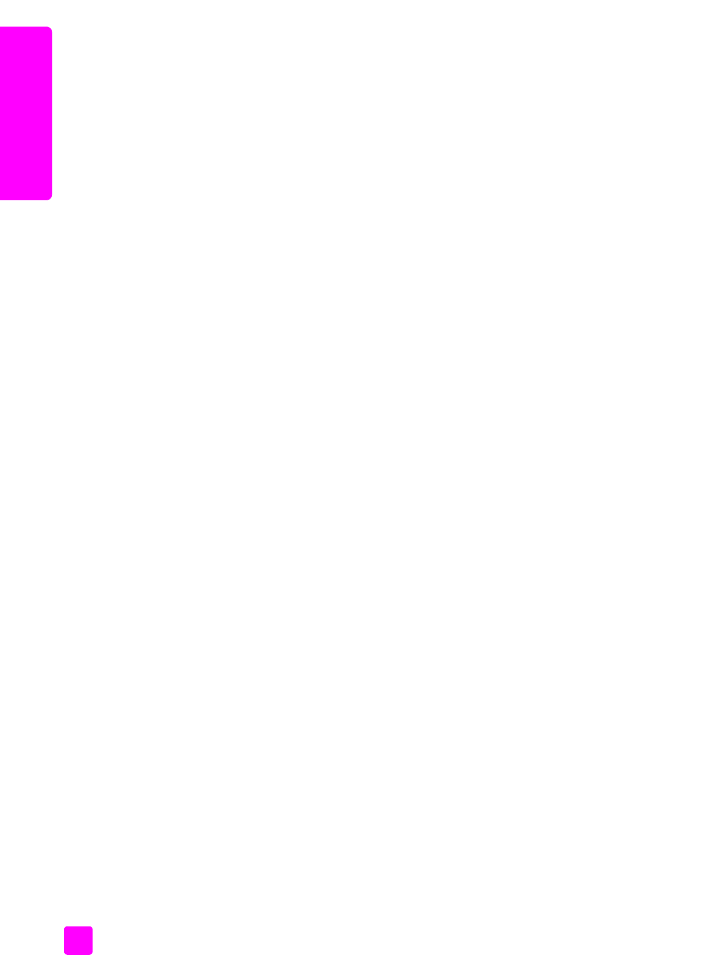
Usuários de Macintosh
Para especificar um tamanho de papel, uma escala e uma orientação do
documento, use a caixa de diálogo Configuração da página. Para especificar
outras configurações de impressão para um documento e enviar o documento
para a impressora, use a caixa de diálogo Imprimir.
Nota:
As etapas a seguir são específicas do OS X. Para o OS 9, as etapas
podem ser ligeiramente diferentes. Certifique-se de selecionar o
HP Officejet no Centro de impressão (OS X) ou no Seletor (OS 9) antes de
começar a imprimir.
1
No menu
Arquivo
do aplicativo, selecione
Configuração da página
.
A caixa de diálogo Configuração da página é exibida.
2
No menu suspenso
Formatar para
, selecione o HP Officejet.
3
Altere outras configurações, conforme necessário:
–
Selecione o tamanho do papel. (Para definir um tamanho de papel
personalizado, selecione Tamanho de papel personalizado no menu
suspenso Configurações.)
–
Selecione a orientação.
–
Insira a porcentagem da escala.
No OS 9, a caixa de diálogo Configuração da página inclui opções para
girar ou espelhar a imagem e para editar tamanhos de papel
personalizados.
4
Clique em
OK
.
5
No menu
Arquivo
do aplicativo, selecione
Imprimir
.
A caixa de diálogo Imprimir é exibida.
Se você estiver usando o OS X, o painel Cópias e páginas é aberto. Se
você estiver usando o OS 9, o painel Geral é aberto.
6
Selecione as configurações de impressão apropriadas para o seu projeto.
Use os menus suspensos para acessar os outros painéis.
7
Clique em
Imprimir
para começar a impressão.